Este website está projetado para ser usado com o ScanSnap Home 2.xx.
Se estiver usando o ScanSnap Home 3.0 ou posterior, consulte aqui.
Entrando no serviço do ScanSnap Cloud com uma conta do ScanSnap
Para salvar uma imagem criada a partir do documento que digitalizou com o ScanSnap em um serviço da nuvem usando o ScanSnap Cloud, você precisa fazer login no serviço ScanSnap Cloud com uma conta do ScanSnap.
ATENÇÃO
As contas do ScanSnap estão disponíveis nas seguintes regiões. Para obter detalhes sobre as regiões onde as contas do ScanSnap estão disponíveis, consulte aqui.
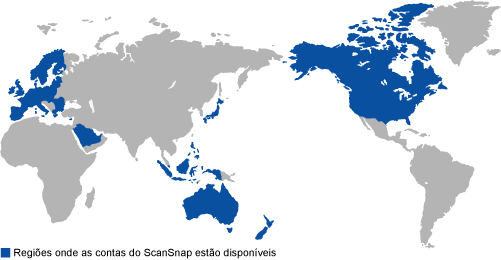
Você pode usar o ScanSnap Cloud depois de entrar no serviço ScanSnap Cloud com uma conta do ScanSnap.
Você pode usar o ScanSnap Cloud depois de entrar no serviço ScanSnap Cloud com uma conta do ScanSnap.